Teie arvuti nimi või arvuti nimi on sageli vajalik mitme arvuti vahelise ühenduse loomiseks või printeri ühendamiseks mitme arvutiga. Võimalik, et peate võrgus failide jagamisel teadma ka teie arvuti nime.
Windows 10 ja varasemates versioonides saate oma arvuti arvuti nime hõlpsasti vaadata, avades süsteemi omadused. Kui arvate, et teie arvuti praegune nimi ei ole hea ja huvitav, saate hõlpsasti muuta oma arvuti nime Windows 10-s.
Arvuti nime muutmine operatsioonisüsteemis Windows 10
Kui soovite mingil põhjusel oma Windows 10 arvutit ümber nimetada, saate järgida ühes allpool toodud kahest meetodist mainitud juhiseid.
Pange tähele, et arvuti ümbernimetamiseks on vaja administraatori õigusi ja teil palutakse teie arvuti taaskäivitada muudatuste rakendamiseks.
1. meetod
Kui kasutate tahvelarvutit või mõnda muud puutetundliku sisendit toetavat Windows 10 seadet, kasutage 2. meetodi juhiseid, kuna uus seadete rakendus on hõlpsasti liigutatav puudutavas seadmes, seejärel klassikalises juhtpaneelil.
Muuda oma Windows 10 PC juhtpaneeli kaudu ümber
1. samm: Avage System Properties, kirjutades Sysdm.cpl menüüs Start menüü otsinguväljale või käsku Käivita kasti ja vajutades klahvi Enter.

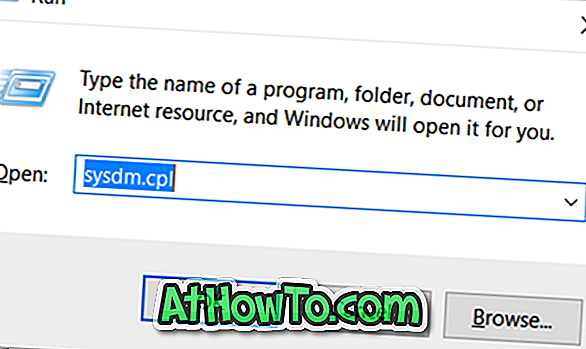
Samm 2: Kui dialoogiboksis System Properties (Süsteemi atribuudid) käivitati, klõpsake vahekaardil Computer Name ( Arvuti nimi ) nuppu Change ( Muuda), et avada arvuti nime / domeeni muudatused.
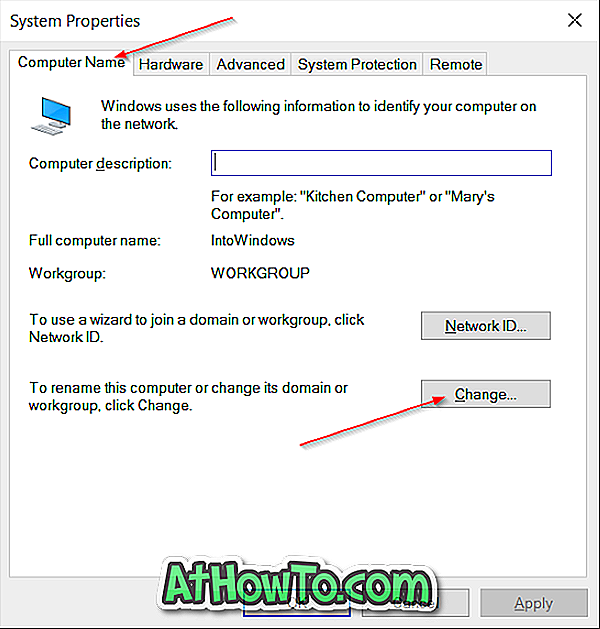
3. etapp: Sisestage arvuti nime all oleval väljal arvuti soovitud nimi ja seejärel klõpsake nuppu OK .
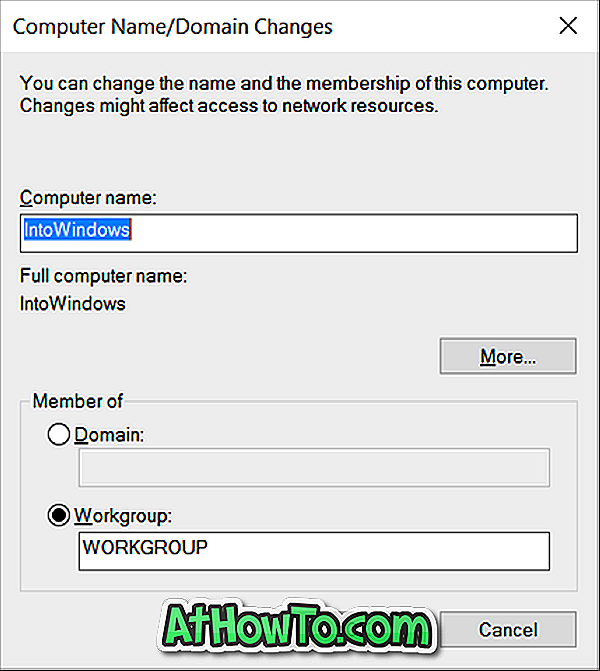
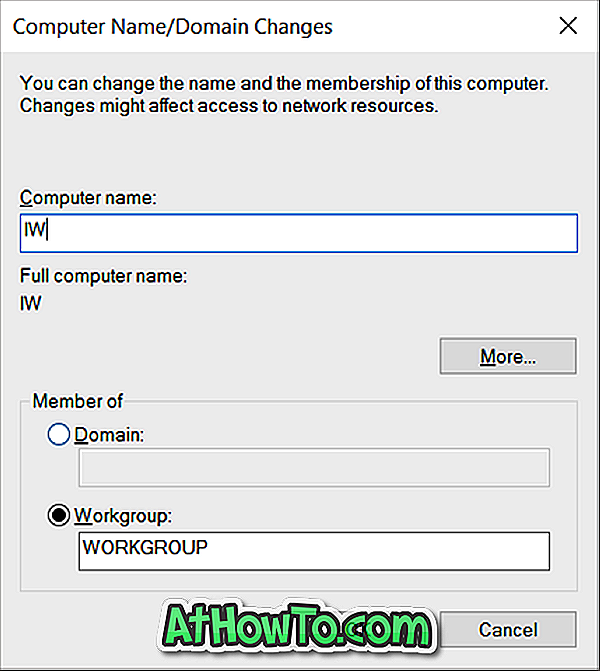
Kui näete dialoogi sõnumiga „Arvuti taaskäivitamine”, klõpsake nuppu OK. See ei käivita arvutit kohe, kuid muudatuste rakendamiseks peate arvuti taaskäivitama.
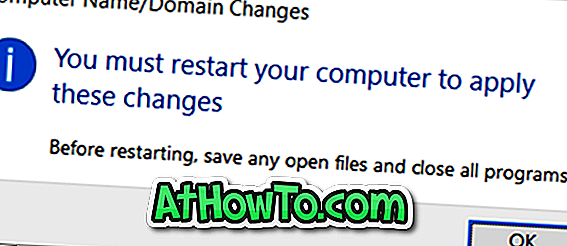
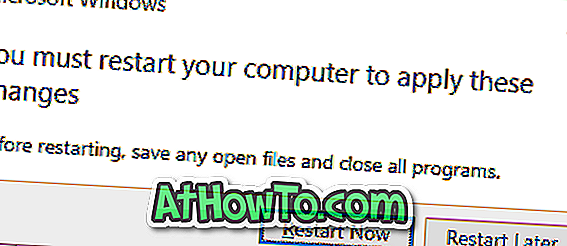
See on nii!
2. meetod
Muuda Windows 10 PC ümber seadete kaudu
1. samm: avage rakenduste seaded. Lihtsaim viis seadete kiireks avamiseks on Windowsi + I kiirklahv. Sama avamiseks võite klõpsata ka Start-menüü ikoonil.
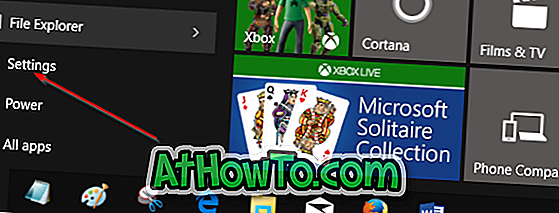
2. samm: klõpsake nuppu Süsteem (Kuva, teated, rakendused, võimsus).
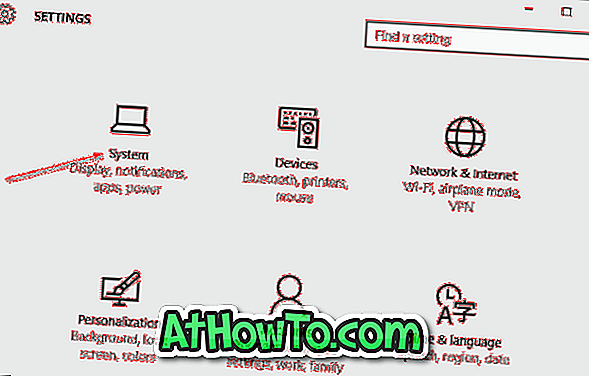
3. samm: klõpsake käsku About .
4. samm: klõpsake nupul Muuda arvuti nuppu ja sisestage oma Windows 10 arvutile uus nimi. See on kõik!
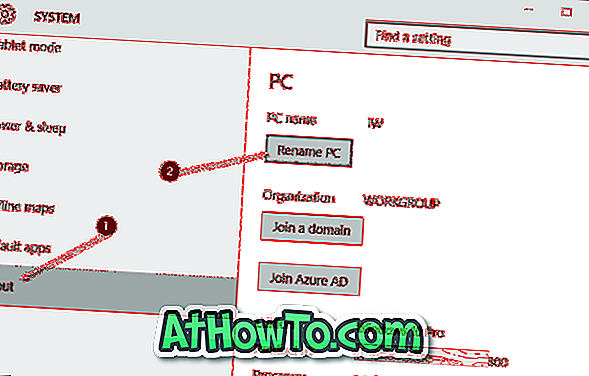
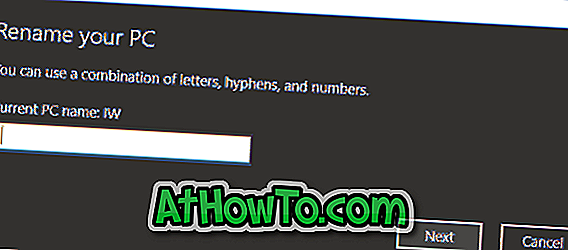
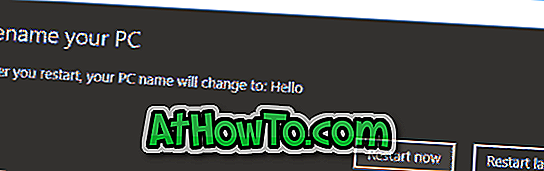
Muudatuste rakendamiseks peate arvuti taaskäivitama.
Samuti võite teid huvitada Windows 10 tootenumbri juhendi vaatamine.






![Windows 7 installimine ilma DVD / USB-draivi kasutamata [meetod 1]](https://athowto.com/img/windows-7-guides/822/installing-windows-7-without-using-dvd-usb-drive.jpg)






